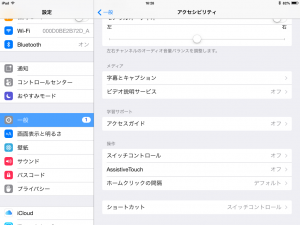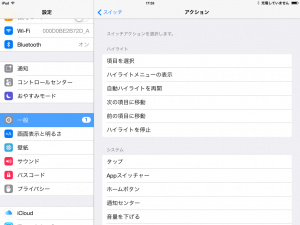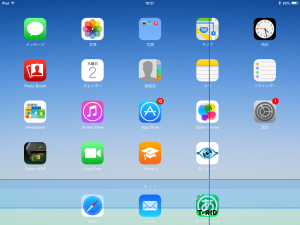iPadってすごい!と改めて感心したこと。それがアクセシビリティの設定を内蔵していることです。
タッチスクリーンの操作はわかりやすいのですが、上肢や手指が不自由だと使いにくい。これを1個の外部スイッチキーで操作できる。
「設定」の「一般」にある「アクセシビリティ」から「「スイッチコントロール」で、外部スイッチを設定する。
ここで接続した外部スイッチを操作してアクティベーションし、「項目を選択」を選択しておく。
「アクセシビリティ」で「ショートカット」に「スイッチコントール」を設定しておくと、ホームボタンをトリプルタップすることで、これらのスイッチコントロールをON/OFFできる。
スイッチコントロールがONになると、画面上を縦横にオートスキャンするバーが現れるので、指定したい位置で外部スイッチを操作すると、タップなどの操作が行える。もちろん、ほぼすべてのアプリが操作できる。素晴らしい!
早速試用してもらったところ、5分もたたないうちに、musicアプリで音楽を聞くことができた。もちろんiTunesで新曲をダウンロードしたり、音量を上下させたりも。これには本人を含め、全員で感動!自分でできるってすばらしい!
次なる課題は、スイッチコントロールによるオートスキャンでは、トーキングエイドfor iPadが操作しづらいこと。トーキングエイドfor iPad自体のスキャンモードのほうが、文字入力には適しているためだが、スイッチコントロールのOn/Offはホームボタンをトリプルタップしなければならず、これは介助者が行うしかない。これが解決できれば、当面必要なすべての操作が可能になる。
あと少し。